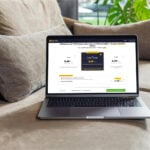Sur un grand nombre de téléphones mobiles, toutes marques confondues, et pas nécessairement les plus sophistiqués, on peut installer des widgets. Il s’agit de petits logiciels gratuits destinés à présenter des informations (météo, actualité, trafic routier, etc.) sous forme pratique et souvent graphique. Pour accéder à ces informations sur votre mobile, vous devez disposer d’une liaison de données comme le GPRS ou Edge. Nous avons mis au point ce mode d’emploi avec des téléphones fonctionnant en mode GPRS, qui est le standard le plus lent et que l’on trouve sur tous les mobiles. Vérifiez, en revanche, que votre forfait vous autorise à utiliser cette liaison de données et à quelles conditions (inclus, en supplément…). Webwag regroupe des dizaines de widgets, que vous pourrez choisir à loisir. Vous verrez qu’en cours d’installation il vous est demandé un identifiant et un mot de passe. Ces renseignements permettent à Webwag de vous ‘ reconnaître ‘ et de conserver, d’une fois sur l’autre, les widgets que vous avez choisis
Étape 1 : téléchargez Webwag
1 A l’aide de votre navigateur Web, rendez-vous sur www.webwag.com/mobile. Vérifiez en bas de page que votre téléphone est compatible. Si vous ne le trouvez pas dans la liste, qui n’est pas forcément à jour ou ne recense pas tous les mobiles, cela ne signifie pas que vous ne pouvez pas installer Webwag.2 Cliquez sur :Dans la fenêtre qui s’ouvre, choisissez France, puis entrez le numéro de téléphone de votre mobile, en omettant le premier zéro :3 Quittez le navigateur après avoir reçu le message de félicitations.4 Après quelques secondes d’attente, un SMS vous est envoyé sur votre téléphone. Ouvrez-le. Cliquez sur le lien indiqué ou, si celui-ci n’apparaît pas, sur http://webwag.com/m :Selon le modèle de votre téléphone, vous pouvez être amené à confirmer votre requête.5 Si un message vous informe que Webwag n’a pas été testé sur votre appareil, ignorez-le et cliquez sur Télécharger Webwag mobile :Un message d’alerte peut vous signaler que l’origine de l’application est inconnue. Confirmez le téléchargement en cliquant sur Oui et, après avoir pris connaissance de la nature du fichier dans l’écran suivant, acceptez :Ignorez les éventuels messages vous indiquant que Webwag n’est pas fiable ou n’est pas conçu pour votre mobile, à condition que le choix vous soit offert de poursuivre l’installation. Si votre mobile refuse de poursuivre, c’est qu’il ne peut pas recevoir de widgets.6 Patientez le temps de l’installation :Et confirmez les différentes étapes si elles existent.
Étape 2 : Démarrez Webwag
1 Votre téléphone, le plus souvent, vous invite à lancer Webwag immédiatement, ce que vous acceptez de faire.2 Si Webwag vous en fait la demande, acceptez qu’il accède au réseau. Sur certains mobiles, il s’agit d’une autorisation qu’il faut renouveler régulièrement alors que, sur d’autres, vous pouvez accorder ce droit une fois pour toutes.3 Dans l’écran de bienvenue, cliquez sur Suivant :4 Cochez les rubriques qui vous intéressent, puis cliquez sur Suivant :5 Indiquez le nom de votre ville et cliquez sur Rechercher. La réponse, si votre ville est répertoriée, se présentera sous la forme ‘ Ville, Pays ‘ :6 Cliquez sur Suivant pour confirmer.7 Tapez votre adresse électronique et choisissez un mot de passe. Attention, il ne s’agit en aucun cas du mot de passe qui vous sert à récupérer habituellement votre courrier électronique, mais d’un nouveau mot de passe qui ne vous servira qu’avec le service Webwag. (Pour le courrier, voir encadré).8 Cliquez sur Finir ou sur l’option OK :Patientez le temps que votre mobile charge la totalité des vignettes, chacune correspondant à un widget.
Étape 3 : personnalisez Webwag
La page de démarrage du service Webwag a été composée par les auteurs du service :Rien ne vous empêche d’ajouter ou de supprimer des widgets.1 Pour ajouter un widget, cliquez sur le signe + situé en haut et à gauche de l’écran.2 Dans la page qui s’ouvre, une sélection des widgets les plus téléchargés vous est proposée. Cliquez sur le signe + qui figure en face du widget à ajouter :Quand le signe + a disparu, vous pouvez cliquer sur Fermer pour revenir à la page d’accueil.3 Pour accéder à davantage de widgets, cliquez, dans la page d’accueil, sur le +, puis cliquez sur Catégories. Cette option ouvre une nouvelle page plus détaillée, qui se présente sous la forme d’une arborescence. Parcourez-la jusqu’à ce que vous trouviez votre bonheur.Comme au point précédent, cliquez sur + pour ajouter l’article choisi.4 Pour supprimer un widget, dans la page d’accueil, cliquez sur le widget indésirable, puis successivement sur Menu, Widget et Supprimer
🔴 Pour ne manquer aucune actualité de 01net, suivez-nous sur Google Actualités et WhatsApp.